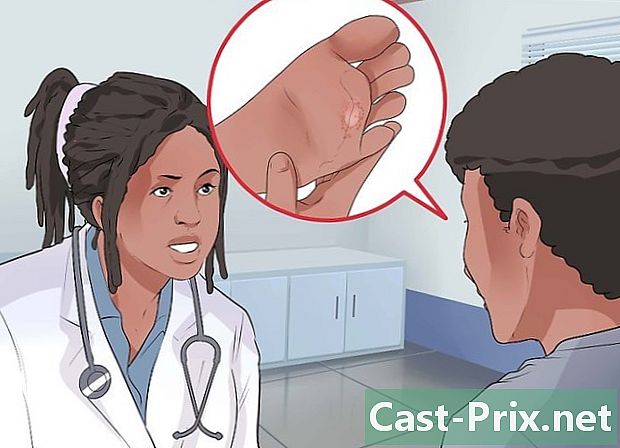Dell dizüstü bilgisayarı nasıl sıfırlanır
Yazar:
Roger Morrison
Yaratılış Tarihi:
27 Eylül 2021
Güncelleme Tarihi:
1 Temmuz 2024

İçerik
Bu makalede: Windows 8Windows 7Windows VistaWindows XPReferences
Dell dizüstü bilgisayarınızı sıfırlamak, orijinal fabrika çıkışı yapılandırmasına geri yükleyeceğiniz anlamına gelir: bu, tüm kişisel verilerinizi siler ve bu, yazılım sorunlarını çözmenize yardımcı olabilir. Dell tarafından üretilen çoğu Windows dizüstü bilgisayarı, başlangıçta bulunan "Gelişmiş Önyükleme Seçenekleri" menüsünden sıfırlanabilir.
aşamaları
Yöntem 1 Windows 8
- Tüm kişisel verilerinizi bir diske yedekleyin, bir USB anahtarı, çevrimiçi bir depolama servisi veya en sevdiğiniz yedekleme programıyla birlikte. Dizüstü bilgisayarınızı sıfırladığınızda tüm kişisel verileriniz silinir ve bilgisayardan silinir.
- Bilgisayarınızı bir güç kaynağına bağlayın. Bu şekilde, bilgisayar pili sıfırlama işlemi sırasında boşalmaz.
- Sağ kenardan kaydırın ve tuşuna basın. ayarlar .
- Fare kullanıyorsanız, fareyi ekranınızın sağ alt köşesine getirin, imleci yukarı kaydırın ve ardından Tamam ayarlar.
- Tuşuna basın veya tıklayın Açık / Kapalıtuşuna basın veya tıklayın yeniden başlatma. Bilgisayarınız yeniden başlatılacak ve Başlangıç menüsü görüntülenecektir.
- Tıklayın yardımsonra Bilgisayarınızı sıfırlayın.
- Tıklayın aşağıdakive kişisel dosyalarınızın dizüstü bilgisayarınızdan nasıl silinmesini istediğinizi seçin. Windows'un bilgisayarınızı tamamen silmeye özen göstermesini sağlayabilir veya dosyalarınızın hızlı bir şekilde ancak daha az tamamen silindiğinden emin olabilirsiniz. Windows dizüstü bilgisayarınızı sıfırlar ve bitince ana ekranı görüntüler.
- Satmayı veya dağıtmayı planlıyorsanız, Windows'un bilgisayarınızı tamamen sildiği seçeneği tercih edin. Bu, tüm kişisel verilerinizin tamamen silinmesini ve bilgisayarın gelecekteki sahibinin verileri kurtaramayacağını garanti eder.
Yöntem 2 Windows 7
- Tüm kişisel verilerinizi bir diske, USB sürücüye, çevrimiçi depolama hizmetine veya en sevdiğiniz yedekleme programına yedekleyin. Dizüstü bilgisayarınızı sıfırladığınızda tüm kişisel verileriniz silinir ve bilgisayardan silinir.
- Bilgisayarınızı bir güç kaynağına bağlayın. Bu şekilde, bilgisayar pili sıfırlama işlemi sırasında boşalmaz.
- Dizüstü bilgisayarınızı kapatın ve yerleştirme istasyonundan çıkarın.
- Fare, yazıcı veya harici sabit sürücü gibi tüm aygıtları bilgisayarınızdan çıkarın.
- Bilgisayarı açın ve ekranda Gelişmiş Başlat menüsü görünene kadar F8 tuşunu basılı tutun.
- seçmek Bilgisayarınızı onarın ok tuşlarını kullanarak "Enter" tuşuna basın.
- Klavyenizin düzenini seçin, ardından Tamam aşağıdaki.
- Windows kimliğinizi ve şifrenizi girin, ardından Tamam Dell Fabrika Geri Yükleme veya açık Dell Fabrika Araçları.
- Tıklayın aşağıdaki, ardından "Evet, sabit diski biçimlendirin ve sistemi fabrika çıkış durumuna geri yükleyin" kutusunu işaretleyin.
- Tıklayın aşağıdaki. Dizüstü bilgisayarınızı sıfırlama işlemi başlayacak ve yaklaşık beş dakika sürecektir.
- Tıklayın bitiş sıfırlama tamamlandığında. Bilgisayarınız yeniden başlatılacak ve ana ekran görüntülenecektir.
Yöntem 3 Windows Vista
- Tüm kişisel verilerinizi bir diske, USB sürücüye, çevrimiçi depolama hizmetine veya en sevdiğiniz yedekleme programına yedekleyin. Dizüstü bilgisayarınızı sıfırladığınızda tüm kişisel verileriniz silinir ve bilgisayardan silinir.
- Bilgisayarınızı bir güç kaynağına bağlayın. Bu şekilde, bilgisayar pili sıfırlama işlemi sırasında boşalmaz.
- Dizüstü bilgisayarınızı kapatın ve yerleştirme istasyonundan çıkarın.
- Fare, tarayıcı veya harici sabit sürücü gibi tüm aygıtları bilgisayarınızdan çıkarın.
- Bilgisayarı açın ve ekranda Gelişmiş Başlat menüsü görünene kadar F8 tuşunu basılı tutun.
- seçmek Bilgisayarınızı onarın ok tuşlarını kullanarak "Enter" tuşuna basın.
- Dilinizi seçin ve ardından Tamam aşağıdaki.
- Windows kimliğinizi ve şifrenizi girin, ardından Tamam aşağıdaki.
- Tıklayın Dell Fabrika Görüntüsü Geri Yükleme, ardından Tamam aşağıdaki.
- Inspiron Mini Serisi gibi bazı Dell dizüstü bilgisayar modelleri Sistem Geri Yükleme'yi desteklemez; bu, bilgisayarınızı sıfırlama veya varsayılan fabrika ayarlarını geri yükleme seçeneğiniz olmayabilir.
- "Evet, sabit sürücüyü biçimlendirin ve sistemi fabrika çıkışına geri yükleyin" onay kutusunu işaretleyin ve ardından Tamam aşağıdaki. Windows sıfırlama işlemini başlatacak.
- Tıklayın bitiş Bir mesaj size geri yükleme işleminin tamamlandığını bildirdiğinde. Bilgisayarınız yeniden başlatılacak ve ana ekran görüntülenecektir.
Yöntem 4 Windows XP
- Tüm kişisel verilerinizi bir diske, USB sürücüye, çevrimiçi depolama hizmetine veya en sevdiğiniz yedekleme programına yedekleyin. Dizüstü bilgisayarınızı sıfırladığınızda tüm kişisel verileriniz silinir ve bilgisayardan silinir.
- Bilgisayarınızı bir güç kaynağına bağlayın. Bu şekilde, bilgisayar pili sıfırlama işlemi sırasında boşalmaz.
- Dizüstü bilgisayarınızı kapatın ve yerleştirme istasyonundan çıkarın.
- Fare, yazıcı veya harici sabit sürücü gibi tüm aygıtları bilgisayarınızdan çıkarın.
- Bilgisayarınızı açın ve başlangıç sırasında ekranda Dell logosunun görünmesini bekleyin.
- Control + F11 tuşlarını basılı tutun, ardından her iki tuşu da tam olarak Dell logosu ekranda göründüğünde bırakın.
- Tıklayın gerisonra onayla bilgisayarınızı sıfırlama kararınızı doğrulamak için. Sıfırlama işlemi başlayacak, sekiz ila on dakika arasında sürecektir.
- Inspiron Mini Serisi gibi bazı Dell dizüstü bilgisayar modelleri Sistem Geri Yükleme'yi desteklemez; bu, bilgisayarınızı sıfırlama veya varsayılan fabrika ayarlarını geri yükleme seçeneğiniz olmayabilir.
- Tıklayın bitiş Dizüstü bilgisayarınızın ekranında görüntülendiğinde Sistem Geri Yükleme işleminin başarıyla tamamlandığını bildirir. Bilgisayarınız yeniden başlatılacak ve ana ekran görüntülenecektir.